Operações preliminares
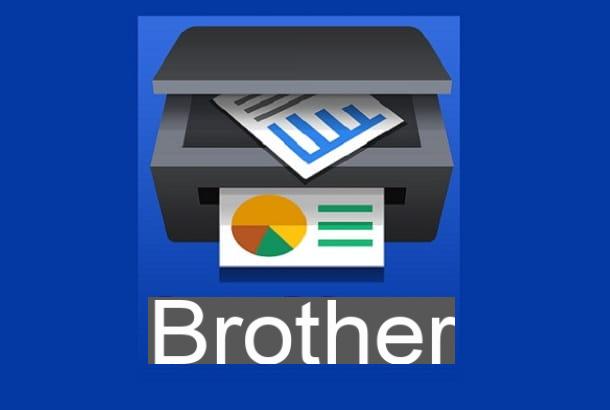
Para poder imprimir via Wi-Fi diretamente do seu celular, é imprescindível que a impressora esteja conectada à Internet: a seguir explicarei os passos para realizar esta operação.
Antes mesmo de prosseguir, quero dizer que basearei todo o conteúdo deste guia na impressora Brother MFC-L3770CDW; no entanto, as etapas podem ser facilmente reajustadas para a maioria dos dispositivos Brother, já que os itens de menu costumam ser semelhantes.
Primeira instalação

Se você acabou de colocar a impressora e ainda não fez a primeira instalação, certifique-se de remover todas as películas de proteção e fita adesiva dos compartimentos disponíveis no dispositivo; em seguida, retire (se necessário) os selos de segurança afixados aos consumíveis de teste (toner ou cartuchos): para o fazer, aceda ao compartimento que contém os consumíveis (para o fazer, poderá ter de abrir o dispositivo de impressão "caixão", a partir de sua parte central), intervir, se necessário, nas alavancas de liberação especiais, extrair com cuidado o consumível e retirar todo o plástico e / ou adesivos. Por fim, reinsira os consumíveis e feche o compartimento. Ele também verifica a presença de quaisquer travas de segurança dentro do carrinho dedicado aos lençóis.
Neste ponto, se ainda não tiver feito isso, conecte a impressora a uma tomada elétrica (usando o cabo fornecido) e ligue-a: na primeira vez que ligá-la, pode ser solicitado que você selecione o linguagem para usar em menus. Ao tocar na tela LCD ou usando o teclado localizado imediatamente ao lado dela, selecione ocityno e aperte o botão OK. Depois de um tempo, a impressora deve reiniciar novamente.
Nota: se você pretende se conectar à Internet via rede com fio, conecte o cabo Ethernet vindo do roteador para a porta de impressora apropriada.
Por fim, pressione o botão OK para pular o primeiro tutorial de uso, indique se deseja ou não realizar o download automático de atualizações de firmware e, caso apareça, ignore momentaneamente a mensagem relacionada à falta do ID da estação pressionando o botão perto. Se tudo correr bem, após alguns segundos de espera, você deverá ter acesso à tela principal do software da impressora.
Configuração de rede
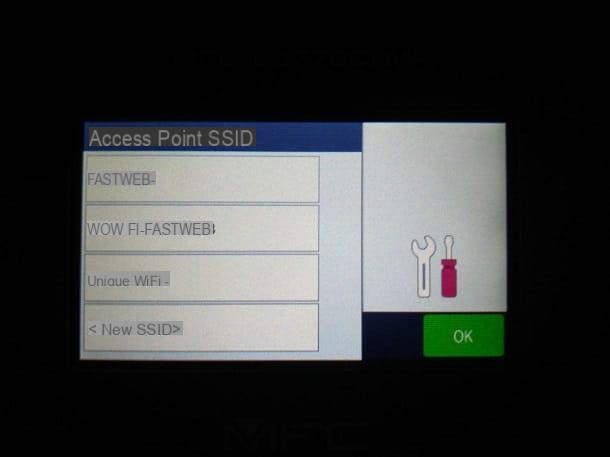
Depois de acessar a tela principal, pressione o botão Configurações (identificado por um ícone em forma de chave de fenda com martelo) e, em seguida, o botão rede. Feito isso, indique como você pretende conectar a impressora à rede: LAN com fio, para rede com fio, ou WLAN, para a rede sem fio.
No primeiro caso, não deve ser necessário fazer nenhuma configuração adicional, pois a impressora deve ser conectada automaticamente à rede; certifique-se, em qualquer caso, que a voz estado está configurado para ativo. Se você precisar configurar manualmente o endereço IP da impressora, selecione o item TCP / IP e definir as configurações lá, de acordo com suas necessidades.
Se for sua intenção conectar a impressora a uma rede sem fio, após selecionar o item WLAN, selecione o item Assistente de configuração e aperta o botão Sim para ativar a conectividade sem fio: lembre-se que esta operação irá desabilitar automaticamente a placa de rede com cabo, uma vez que não é possível usar as duas conexões ao mesmo tempo (a menos que você use Wi-Fi direto, sobre o qual falarei a seguir )
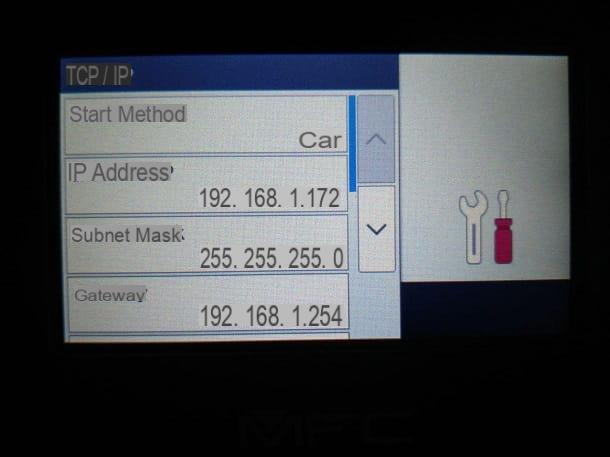
Depois de alguns instantes, você deve ver a lista de redes Wi-Fi ativas próximas na tela: selecione aquela em que você está interessado, pressione o botão OK e, usando o teclado na tela, digite o chave de rede e pressione o botão OK novamente. Uma vez conectado, você será notificado por uma mensagem de notificação. Se você precisar configurar manualmente oEndereço IP da impressora, vá para a seção TCP / IP e altere as configurações de acordo com suas necessidades.
Nota: Se o seu roteador for compatível com a tecnologia WPS, você pode usá-lo para emparelhar com a impressora. Neste caso, você deve pressionar o botão apropriado localizado no roteador e selecionar o item WPS (o WPS com PIN) para fazer o emparelhamento.
Como conectar uma impressora WiFi da Brother a um telefone celular Android
Agora que a impressora está conectada corretamente à rede, você pode finalmente usá-la para imprimir de seu telefone Android. Você pode proceder de pelo menos três maneiras diferentes: usando o apropriado plugin de impressão (e, portanto, a função de impressão integrada no sistema operacional), ou usando os aplicativos iPrint & Scan o iPrint e etiqueta, disponibilizado pela Brother. Abaixo explicarei tudo em detalhes.
Plugin de impressão
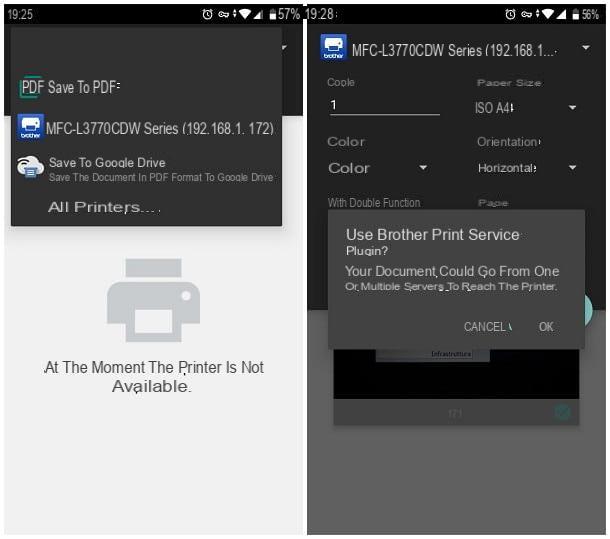
Para usar o recurso de impressão integrado do Android, primeiro baixe e instale o aplicativo dedicado a Serviço de impressão da Brother, disponível gratuitamente na Play Store.
Depois de concluída a instalação, certifique-se de estar conectado à mesma rede à qual a impressora estava conectada anteriormente, abra o documento, foto ou qualquer outro arquivo que pretenda imprimir em papel, pressione o botão cardápio do aplicativo que você está usando (geralmente identificado pelo (⋮)) e selecione o item Imprimir / imprimir no menu que é aberto.
Feito isso, toque no menu suspenso superior (aquele que indica a impressora ativa) para acessar a lista de dispositivos de impressão configurados no telefone celular, aguarde até que o item relacionado à impressora Brother de seu interesse apareça e toque em seu nome; para concluir, pressione seta para baixo colocado imediatamente abaixo do título Tamanho do papel para acessar as opções adicionais de impressão, defina os parâmetros exibidos na tela de acordo com suas necessidades e envie o documento para impressão tocando no ícone em forma de impressora localizado na parte inferior do painel "retrátil" e, imediatamente após, o botão OK. Isso é tudo!
iPrint & Scan
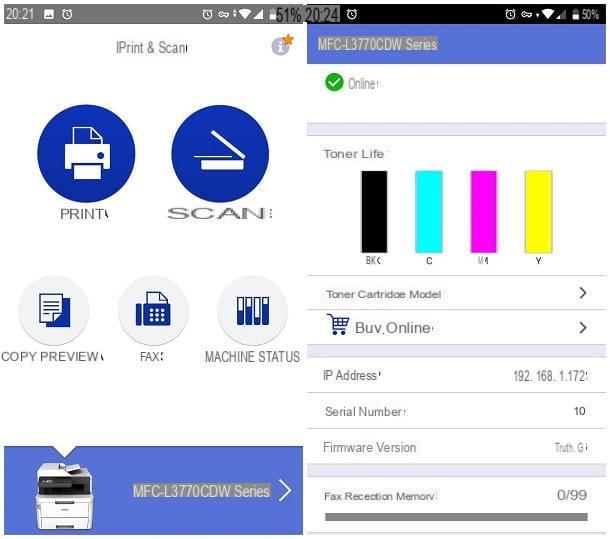
Se você acha que a funcionalidade de impressão do Android é muito "limitada", então você pode dar ao aplicativo iPrint & Scan da Brother uma oportunidade, disponível gratuitamente na Play Store: ele permite, na verdade, ambos usarem as funções de imprimir e digna sua línguazar do dispositivo, diretamente do smartphone, é visualizar o status da impressora a qualquer momento.
Depois de instalar e iniciar o aplicativo, toque no botão permitir para autorizar o aplicativo a acessar a memória do smartphone, role para baixo no Acordo de Licença que é proposto a você e clique no botão Sim para aceitá-lo. Depois de fazer isso, toque no botão (X) para fechar o tutorial inicial, clique no botão Selecione agora para escolher a impressora a ser usada, então autoriza o aplicativo para acessar a localização do dispositivo.
Nesse ponto, se o telefone estiver conectado à mesma rede à qual a impressora está conectada, ele deve ser detectado em alguns segundos; alternativamente, você pode usar os botões abaixo - Bluetooth o Impressora remota - para conectar, respectivamente, uma impressora Bluetooth ou um dispositivo de impressão previamente associado ao Google Cloud Print. Se a pesquisa falhar, toque no item Definir manualmente para especificar oEndereço IP da impressora a ser associada.
Em qualquer caso, toque no ícone da impressora do seu interesse para ativar a associação: após alguns instantes, deverá ver no ecrã a lista de funções suportadas, que varia de acordo com o dispositivo que possui; para fechá-lo e retornar à tela principal do iPrint & Scan, pressione o botão (X) localizado na parte superior da caixa.
iPrint e etiqueta
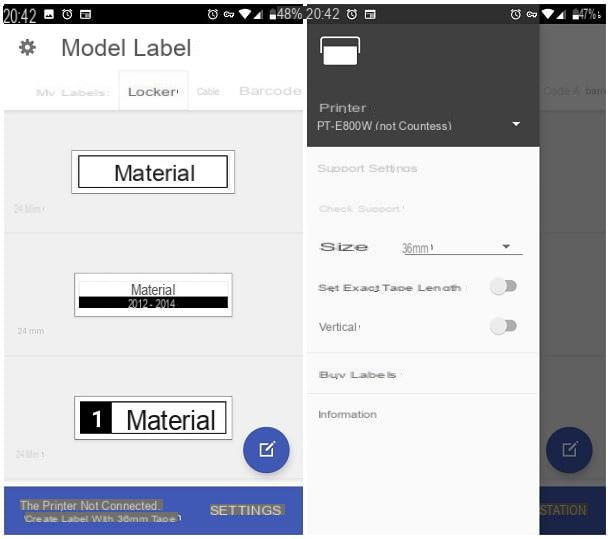
Se você tem uma impressora Wi-Fi dedicada principalmente à impressão de etiquetas, sugiro que use o aplicativo Brother iPrint & Label, disponível gratuitamente na Play Store: ele permite criar etiquetas de vários tipos de forma extremamente simples, com o possibilidade de enviá-los para impressão em dispositivos Wi-Fi compatíveis.
Nota: é imprescindível que o telefone esteja conectado à mesma rede à qual a impressora está conectada; para aproveitar as vantagens da conexão Bluetooth, no entanto, o telefone e o dispositivo de impressão devem estar próximos o suficiente.
Para usar o iPrint & Label, baixe e instale o aplicativo normalmente, inicie-o e concedido acesso à memória do dispositivo, role para baixo no contrato de licença exibido na tela e toque no item eu concordo para aceitá-lo.
Neste ponto, selecione a impressora compatível na lista proposta e aguarde o estabelecimento da conexão sem fio entre os dois dispositivos. Quando isso acontecer, você pode criar imediatamente uma etiqueta em branco (fita de 36 mm) pressionando o botão em forma de quadrado com lápis, localizado na parte inferior direita; como alternativa, você pode usar as guias acima para criar rótulos com base em modelos comuns: armadietto, cabo, código de barras (12, 18 e 24 mm) e assim por diante. Quando terminar, você pode iniciar o processo de imprimir pressionando o item homônimo, localizado no canto superior direito.
Se você tiver problemas para detectar o dispositivo de impressão, pressione o botão localizado no canto superior esquerdo para acessar as configurações do aplicativo, toque no nome da impressora e, se necessário, pressione o item Definir manualmente para inserir manualmente o endereço IP do dispositivo. Se o último tiver uma conexão Bluetooth ou USB, toque no item Todas as conexões e espere que isso seja detectado automaticamente.
Como conectar uma impressora WiFi da Brother ao iPhone
Você tem um iPhone (ou um iPad) e gostaria de conectar a impressora Wi-Fi da Brother ao seu dispositivo? Sem problemas! Novamente, você pode agir por meio de AirPrint, a tecnologia de impressão integrada em dispositivos iOS e disponível na maioria das impressoras do fabricante em questão, tanto por meio de aplicativos dedicados iPrint & Scan e iPrint e etiqueta. Mais uma vez, antes de prosseguir, certifique-se de que a impressora e o celular estejam conectados à mesma rede.
AirPrint
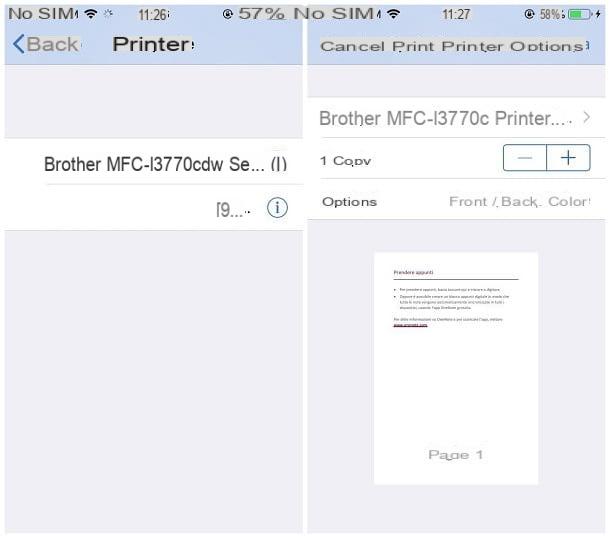
Imprimir um documento via AirPrint, no iOS, é extremamente simples: primeiro, abra o arquivo que deseja imprimir no papel, pressione o botão do compartilhando (o quadrado com a seta para cima) e toque no ícone imprensa do painel que é proposto a você.
Em alguns aplicativos, como o Word para iOS, você precisa entrar no funções do menu (pressionando, por exemplo, o botão (...)) e, em seguida, toque no item imprensa localizado dentro dele e, posteriormente, o ícone do AirPrint.
De qualquer maneira, toque na voz impressora anexado ao painel proposto, aguarde alguns instantes até que o dispositivo Brother seja detectado e selecione-o tocando em seu nome; finalmente, defina o número de cópias e opções de impressão usando os itens propostos na tela e toque no item imprensa, localizado no canto superior direito, para iniciar o processo imediatamente. Muito fácil, não acha?
iPrint e Scan / iPrint e Label
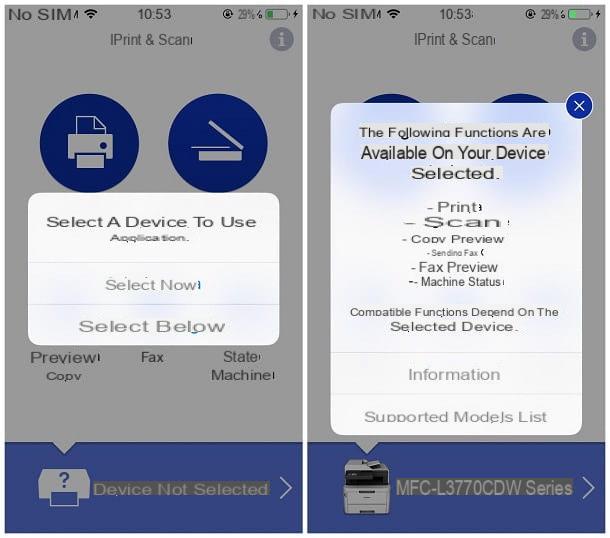
Como alternativa ao sistema de impressão via AirPrint, a Brother oferece os aplicativos iPrint & Scan e iPrint & Label, também para iPhone e iPad: eles podem ser usados, respectivamente, para imprimir / escanear diretamente do smartphone e para criar etiquetas a serem impressas em dispositivos sem fio. compatível.
Assim que o aplicativo de sua escolha for iniciado, role para baixo na tela de informações de uso e pressione o botão OK para aceitar as informações. A partir de agora, o funcionamento dos aplicativos é idêntico ao que já foi visto no Android, portanto, remeto-vos para os parágrafos dedicados ao iPrint & Scan e iPrint & Label no Android para todas as informações relativas à configuração e uso destes formulários.
Como conectar uma impressora Brother ao seu celular via Wi-Fi Direct
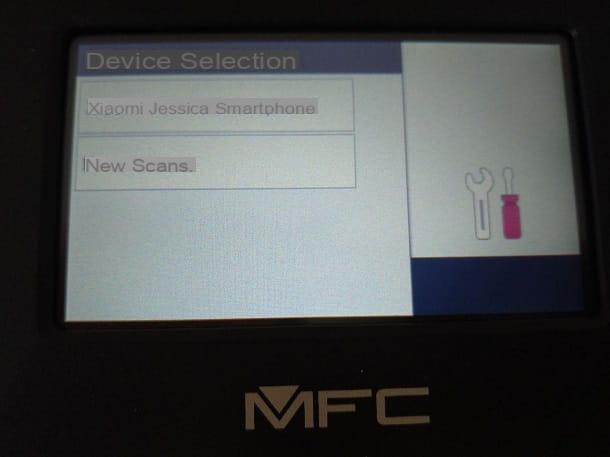
Se você tem um smartphone ou tablet Android compatível com a tecnologia Wi-Fi Direct e sua impressora Brother é compatível, você pode aproveitar as vantagens dessa tecnologia para imprimir os documentos de que precisa. A vantagem, neste caso, é que o telefone e a impressora não precisam necessariamente estar conectados à mesma rede, já que o Wi-Fi direto funciona configurando uma conexão "ponto a ponto" (direto de um dispositivo para outro, sem a necessidade de roteadores ou outros dispositivos "intermediários").
Para usá-lo, leve seu dispositivo Android e vai para Configurações> Rede e Internet> Wi-Fi, ative a conectividade Wi-Fi se necessário e toque nos itens Preferências de Wi-Fi e Avançado (ou o botão (⋮) localizado na parte superior) e selecione o item Wi-Fi Direct para tornar o telefone "visível". Neste ponto, vá para a impressora, vá para o menu Configurações> Todas as configurações, selecione os itens Rede, Wi-Fi Direct e interruptor e, certificando-se de que a tela do Android não está bloqueada, pressione o botão duas vezes OK para ativar a rede.
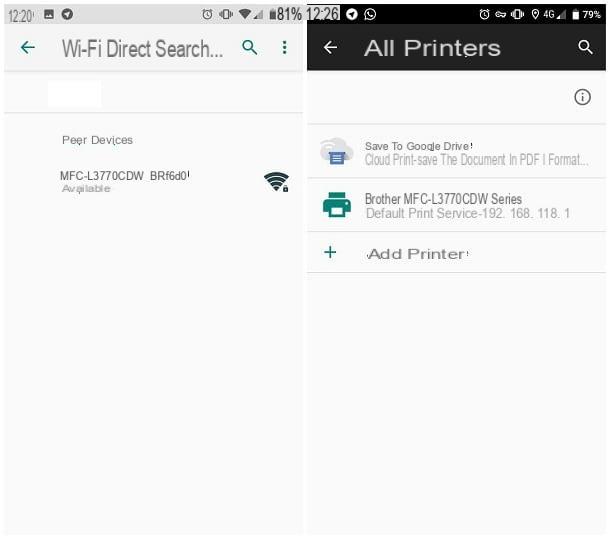
Depois de alguns instantes, você deverá ver o nome do seu smartphone na tela da impressora: após selecioná-lo, vá até o telefone e toque no nome da impressora, que entretanto deveria ter aparecido na tela. Se tudo correr bem, após alguns instantes a conexão deve ser estabelecida: para confirmar, você verá uma mensagem no visor da impressora e as palavras “conectado” na tela do telefone.
Neste ponto, você pode imprimir qualquer documento usando o procedimento fornecido pelo Android: após abrir o arquivo de seu interesse, toque no botão (⋮) (ou o botão de menu do aplicativo em uso), selecione o item imprensa e escolha sua impressora Brother na lista de dispositivos detectados.
Como conectar uma impressora Brother WiFi ao Google Cloud Print
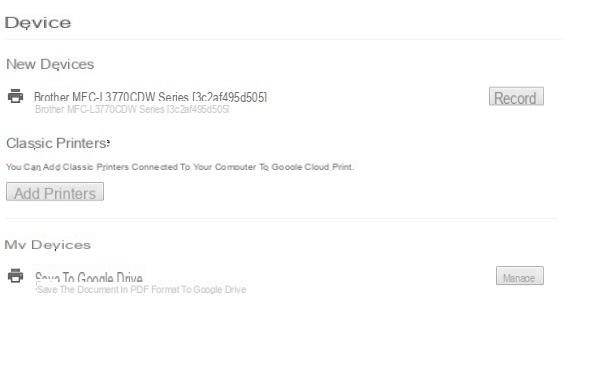
Se você chegou até aqui, significa que entendeu perfeitamente as técnicas para conecte uma impressora WiFi da Brother ao seu telefone celular. Mas deixe-me adivinhar: você precisa fazer impressões remotamente, mesmo quando você está fora do alcance da rede à qual a impressora está conectada e procurando uma estratégia viável para fazer isso?
Sem dúvida, a maneira mais fácil de fazer isso é por meio do serviço Google Cloud Print: se você nunca ouviu falar, Cloud Print é um serviço oferecido pela Big G que atua como um “elo” entre os dispositivos e a impressora; pode ser explorado por meio de aplicativos integrados de Android e todos os aplicativos do Google disponível para iOS (navegador Chrome, Gmail, Google Drive e assim por diante).
Para realizar a primeira configuração do serviço, é imprescindível atuar através de um computador conectado à mesma rede da impressora, com o Google Chrome instalado e configurado com a conta Google configurada no celular do qual se pretende imprimir; se você não souber como proceder, leia meu tutorial sobre como instalar o Chrome, no qual expliquei como lidar com essa necessidade.
Além disso, você deve se certificar de que o serviço Cloud Print está ativo na impressora em questão: através do painel LCD, acesse a seção Configurações> Todas as configurações > Carimbo. Relação, selecione o item Configurat. Internet e aperta o botão Sim para começar a imprimir a folha de resumo. Portanto, verifique se o texto está presente na folha obtida on no parâmetro Google Cloud Print localizado na seção protocolos: isso significa que o serviço está ativo, mas ainda não configurado.
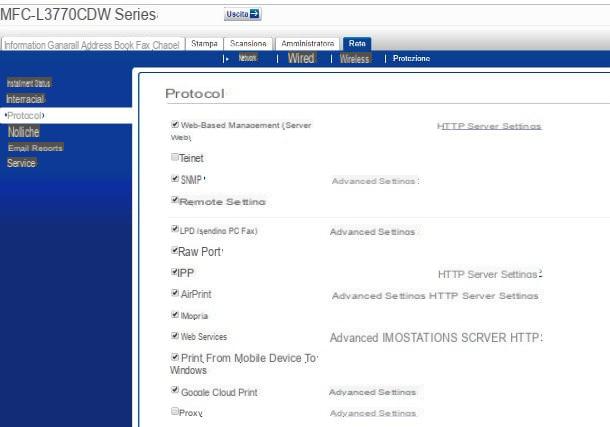
Onde, em vez disso, você deve ver a escrita WOW!, você deve ativar manualmente o serviço: para fazer isso, localize o endereço IP da impressora (Endereço IP) na impressão do resumo da rede, digite o endereço em questão (por exemplo, 192.168.1.123) na barra do navegador, digite a senha initpass no campo de texto Acesso localizado no topo e clique em dardo colocado próximo a ele. Feito isso, clique na guia rede colocado no topo, depois na voz Protocolo colocado de lado e coloque a marca de seleção ao lado do item Google Cloud Print; para finalizar clique no botão submeter colocado na parte inferior, depois em cima Sim e espere que a impressora reinicie.
Assim que tiver certeza de que o serviço está ativado, vá para o Google Chrome, digite o endereço chrome: // devices na barra superior e aguarde até que a impressora Brother apareça na seção Novos dispositivos; se isso não acontecer em alguns segundos, pressione o botão F5 teclado para atualizar a página.
Depois de identificar a impressora de seu interesse, clique no botão Register colocado em sua correspondência e, em seguida, no botão Confirmação: neste ponto, você só precisa pressionar o botão OK que aparece no visor da impressora para confirmar o emparelhamento entre os dois dispositivos e pronto!
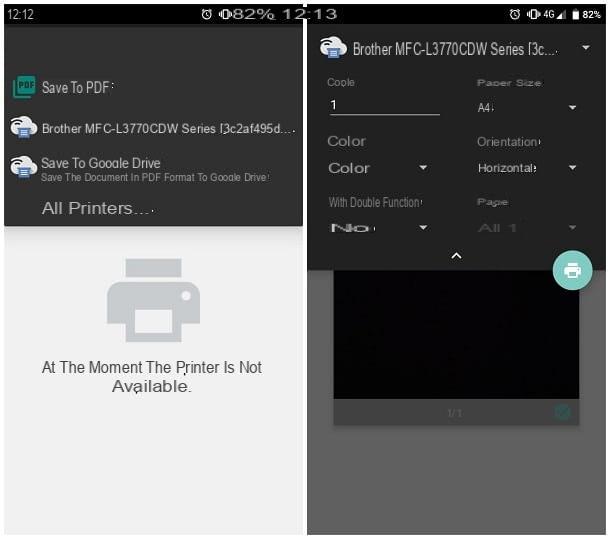
A partir deste momento, você pode imprimir pelo dispositivo que acabou de configurar pela Internet, sem a necessidade dos dois dispositivos estarem conectados na mesma rede, nas formas que explico a seguir.
- Da Android - abra o documento que deseja imprimir, toque no ícone (⋮), geralmente localizado no canto superior direito, e toque no item imprensa. Em seguida, toque no menu suspenso superior para acessar a lista de impressoras, selecione aquela de seu interesse (identificada pelo ícone de nuvem), altere, se necessário, as configurações de impressão e pressione o botão em forma de impressora para iniciar o processo.
- Da Gmail no iOS - após abrir o e-mail de seu interesse, pressione o botão seta para baixo, toque no item Aperte, selecione o dispositivo que acabou de registrar e, após alterar as opções de impressão, se necessário, toque no botão imprensa.
- Da Google Drive / Google Chrome no iOS - pressione o botão (...) ou botões (⋮) e ação, dependendo do aplicativo que você está usando, toque no item imprensa e toque na opção Google Cloud Print. Neste ponto, selecione a impressora na lista proposta, defina as opções de impressão necessárias e toque no botão imprensa.
Para obter informações e suporte adicional sobre a configuração da impressora, sobre os procedimentos de impressão sem fio e sobre toda a funcionalidade do dispositivo Brother de sua propriedade, você pode consultar a seção apropriada do site do fabricante, contendo os manuais relacionados aos dispositivos mencionados acima , em formato HTML e em formato PDF para download.
Artigo criado em colaboração com a Brother.
Como conectar a impressora WiFi da Brother ao telefone celular

























